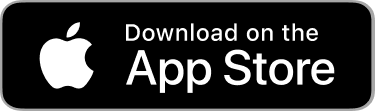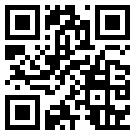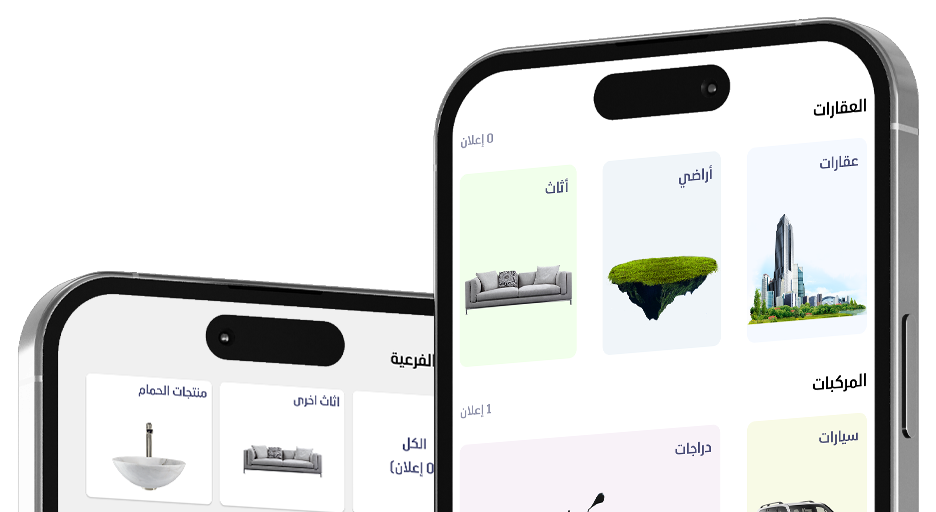- Home
- Video Games
- Other electronic games
- وحدات تحكم الألعاب اللاسلكية لأجهزة Xbox One وجميع سلاسل S وX وPC$👍
وحدات تحكم الألعاب اللاسلكية لأجهزة Xbox One وجميع سلاسل S وX وPC$👍 Video Games
- 0
- 119
- 0
وحدات تحكم الألعاب اللاسلكية لأجهزة Xbox One وجميع سلاسل S وX وPC$👍
7200 Dinar DZD
Features
Price 7200 DZD
Views 119
Price
7200DZD
Views
119
Section
Section
Electronics
Subcategory
Subcategory
Other electronic games
Ad type
Ad type
Sale
the condition
the condition
New never used
Description
يتم إقران جهاز استقبال Xbox one dongle بمقبض Xbox one 2.4G عن طريق الاتصال بوحدة تحكم XONE أو الكمبيوتر. يدعم جهاز استقبال Xbox one dongle جميع سلاسل وحدات تحكم XBOX ONE وأنظمة تشغيل الكمبيوتر الشخصي WINDOWS 10 وما فوق، ويدعم منصة ألعاب Steam الضخمة. ; 2. وصف الوظائف 1) دعم كابل بيانات TYPE-C؛ 2) يمكن لمفاتيح الاتجاه الهجينة الجديدة فهم تعليمات التشغيل بدقة وإنشاء تجربة لعب حقيقية. 3) ردود الفعل الرائعة للمحرك الاهتزازي يمكن أن تجعل الأسلحة والتأثيرات والاهتزازات واقعية. 4) عصا تحكم متعددة الاستخدامات، تحكم كامل 360 درجة، ارتداد سريع ودقة فائقة 5) يمكن ترقيتها عبر USB 3. التعامل مع العملية وضع المضيف: يتم إدخال جهاز استقبال دونجل Xbox One في وحدة التحكم ويومض ضوء LED ببطء (1S). في هذا الوقت، اضغط لفترة قصيرة على زر الاقتران ويومض مؤشر LED بسرعة (250 مللي ثانية) للدخول إلى حالة الاقتران عند جهاز Xbox One. وحدة التحكم 2.4G في وضع السكون، اضغط لفترة قصيرة على زر وحدة التحكم، ويومض مؤشر LED ببطء (1S)، ثم اضغط لفترة قصيرة على زر الصفحة الرئيسية، ويومض مؤشر LED بسرعة (250 مللي ثانية) ويدخل في حالة الاقتران. تم توصيل جهاز الاستقبال والمقبض بنجاح، ومؤشرات LED لجهاز الاستقبال والمقبض قيد التشغيل دائمًا؛ بمجرد توصيل جهاز الاستقبال ووحدة التحكم بنجاح: 1. اضغط مع الاستمرار على زر الصفحة الرئيسية في وحدة التحكم لمدة 5 ثوانٍ. يمكن إيقاف وحدة التحكم مباشرة. سيومض مؤشر LED لجهاز الاستقبال ببطء ويدخل في وضع إعادة الاتصال. سيتم إيقاف وحدة التحكم. الوضع ويندوز ( XBOX ) : يتم توصيل جهاز استقبال دونجل Xbox One بالكمبيوتر، ويومض ضوء LED ببطء (1S)، ثم اضغط لفترة قصيرة على زر الاقتران، ويومض ضوء LED بسرعة (250 مللي ثانية)، ويدخل حالة الاقتران عند تشغيل وحدة التحكم Xbox One 2.4G ؛ وضع السكون، اضغط لفترة قصيرة على HOME على زر التحكم، ويومض مؤشر LED ببطء (1S)، ثم اضغط لفترة قصيرة على زر PS، ويومض مؤشر LED بسرعة (250 مللي ثانية) ويدخل حالة الاقتران عندما يتم توصيل جهاز الاستقبال والمقبض بنجاح. ، يكون مؤشر LED الأزرق الموجود على جهاز الاستقبال ومصباح LED الأبيض الموجود على المقبض قيد التشغيل دائمًا؛ بمجرد توصيل جهاز الاستقبال ووحدة التحكم بنجاح: 1. اضغط مع الاستمرار على زر الصفحة الرئيسية في وحدة التحكم لمدة 5 ثوانٍ. يمكن إيقاف وحدة التحكم مباشرة. سيومض مؤشر LED لجهاز الاستقبال ببطء ويدخل في وضع إعادة الاتصال. سيتم إيقاف وحدة التحكم. وضع إعادة الاتصال: بعد توصيل جهاز استقبال دونجل Xbox One ووحدة التحكم Xbox One 2.4G بنجاح، في المرة القادمة، بعد تشغيل وحدة التحكم وجهاز الاستقبال، يمكن توصيلهما مباشرة دون الضغط على زر الاقتران؛ قم بتوصيل جهاز الاستقبال بالمضيف أو الكمبيوتر، وسيومض ضوء LED ببطء (1S) ويدخل في وضع إعادة الاتصال؛ عندما يكون المقبض في وضع السكون، اضغط لفترة قصيرة على زر الصفحة الرئيسية الموجود على المقبض وسيومض ضوء LED ببطء (1S) للدخول إلى وضع إعادة الاتصال؛
Description
يتم إقران جهاز استقبال Xbox one dongle بمقبض Xbox one 2.4G عن طريق الاتصال بوحدة تحكم XONE أو الكمبيوتر. يدعم جهاز استقبال Xbox one dongle جميع سلاسل وحدات تحكم XBOX ONE وأنظمة تشغيل الكمبيوتر الشخصي WINDOWS 10 وما فوق، ويدعم منصة ألعاب Steam الضخمة. ; 2. وصف الوظائف 1) دعم كابل بيانات TYPE-C؛ 2) يمكن لمفاتيح الاتجاه الهجينة الجديدة فهم تعليمات التشغيل بدقة وإنشاء تجربة لعب حقيقية. 3) ردود الفعل الرائعة للمحرك الاهتزازي يمكن أن تجعل الأسلحة والتأثيرات والاهتزازات واقعية. 4) عصا تحكم متعددة الاستخدامات، تحكم كامل 360 درجة، ارتداد سريع ودقة فائقة 5) يمكن ترقيتها عبر USB 3. التعامل مع العملية وضع المضيف: يتم إدخال جهاز استقبال دونجل Xbox One في وحدة التحكم ويومض ضوء LED ببطء (1S). في هذا الوقت، اضغط لفترة قصيرة على زر الاقتران ويومض مؤشر LED بسرعة (250 مللي ثانية) للدخول إلى حالة الاقتران عند جهاز Xbox One. وحدة التحكم 2.4G في وضع السكون، اضغط لفترة قصيرة على زر وحدة التحكم، ويومض مؤشر LED ببطء (1S)، ثم اضغط لفترة قصيرة على زر الصفحة الرئيسية، ويومض مؤشر LED بسرعة (250 مللي ثانية) ويدخل في حالة الاقتران. تم توصيل جهاز الاستقبال والمقبض بنجاح، ومؤشرات LED لجهاز الاستقبال والمقبض قيد التشغيل دائمًا؛ بمجرد توصيل جهاز الاستقبال ووحدة التحكم بنجاح: 1. اضغط مع الاستمرار على زر الصفحة الرئيسية في وحدة التحكم لمدة 5 ثوانٍ. يمكن إيقاف وحدة التحكم مباشرة. سيومض مؤشر LED لجهاز الاستقبال ببطء ويدخل في وضع إعادة الاتصال. سيتم إيقاف وحدة التحكم. الوضع ويندوز ( XBOX ) : يتم توصيل جهاز استقبال دونجل Xbox One بالكمبيوتر، ويومض ضوء LED ببطء (1S)، ثم اضغط لفترة قصيرة على زر الاقتران، ويومض ضوء LED بسرعة (250 مللي ثانية)، ويدخل حالة الاقتران عند تشغيل وحدة التحكم Xbox One 2.4G ؛ وضع السكون، اضغط لفترة قصيرة على HOME على زر التحكم، ويومض مؤشر LED ببطء (1S)، ثم اضغط لفترة قصيرة على زر PS، ويومض مؤشر LED بسرعة (250 مللي ثانية) ويدخل حالة الاقتران عندما يتم توصيل جهاز الاستقبال والمقبض بنجاح. ، يكون مؤشر LED الأزرق الموجود على جهاز الاستقبال ومصباح LED الأبيض الموجود على المقبض قيد التشغيل دائمًا؛ بمجرد توصيل جهاز الاستقبال ووحدة التحكم بنجاح: 1. اضغط مع الاستمرار على زر الصفحة الرئيسية في وحدة التحكم لمدة 5 ثوانٍ. يمكن إيقاف وحدة التحكم مباشرة. سيومض مؤشر LED لجهاز الاستقبال ببطء ويدخل في وضع إعادة الاتصال. سيتم إيقاف وحدة التحكم. وضع إعادة الاتصال: بعد توصيل جهاز استقبال دونجل Xbox One ووحدة التحكم Xbox One 2.4G بنجاح، في المرة القادمة، بعد تشغيل وحدة التحكم وجهاز الاستقبال، يمكن توصيلهما مباشرة دون الضغط على زر الاقتران؛ قم بتوصيل جهاز الاستقبال بالمضيف أو الكمبيوتر، وسيومض ضوء LED ببطء (1S) ويدخل في وضع إعادة الاتصال؛ عندما يكون المقبض في وضع السكون، اضغط لفترة قصيرة على زر الصفحة الرئيسية الموجود على المقبض وسيومض ضوء LED ببطء (1S) للدخول إلى وضع إعادة الاتصال؛
Add comment
Comments (0)
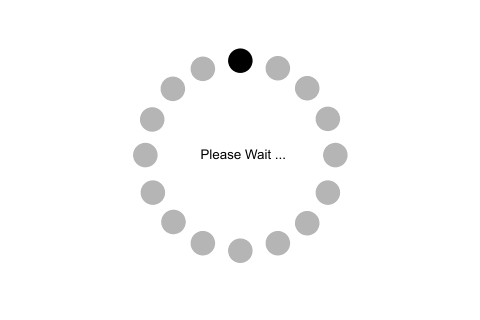
Similar Ads
Similar Ads